今天,在Visual Studio + Qt插件编程时,碰到"IntelliSense不可用,设置环境变量 TRACEDESIGNTIME = true"问题,如图(1)所示:

图(1) VS报"IntelliSense不可用,设置环境变量 TRACEDESIGNTIME = true"错误
该工程在电脑A上编译成功,但在电脑B上编译失败,也报"IntelliSense不可用,设置环境变量 "错误。
1 将工程属性的Qt Installation或Qt Version与VS菜单里的Qt Version保持一致
想到这个工程代码,是从电脑A上拷贝过来,给电脑B使用,而电脑A、电脑B的Visual Studio版本都是VS2019, Qt插件版本都是Qt 5.14.2。那就去VS菜单栏 --》扩展 --》Qt Versions,看看菜单里的Qt Version和工程属性的Qt Version是否一致。
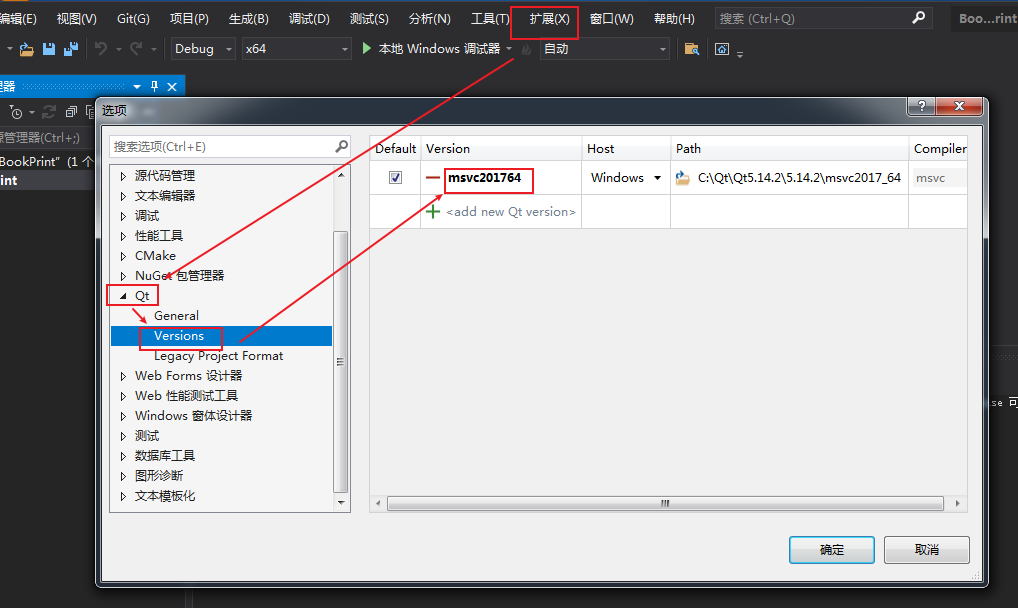
图(2) 查看VS菜单里的Qt Version
发现 : VS菜单里,定义的Qt Version为: msvc201764
而工程属性里,定义的Qt Verson为: msvc2017
居然少写了2个字符:64 ,难怪编译报错,IntelliSense智能助手不可用。
问题原因: VS菜单里Qt Version与工程属性的Qt Version不一致。
修改方法: 以VS菜单里的Qt Vesion为主,修改工程属性里的Qt Version或者Qt Installation,详细步骤如下:
右击工程 --》属性 --》Qt Project Settings --> Qt Installation --> 选中: msvc201764 --》应用,如图(3)所示:
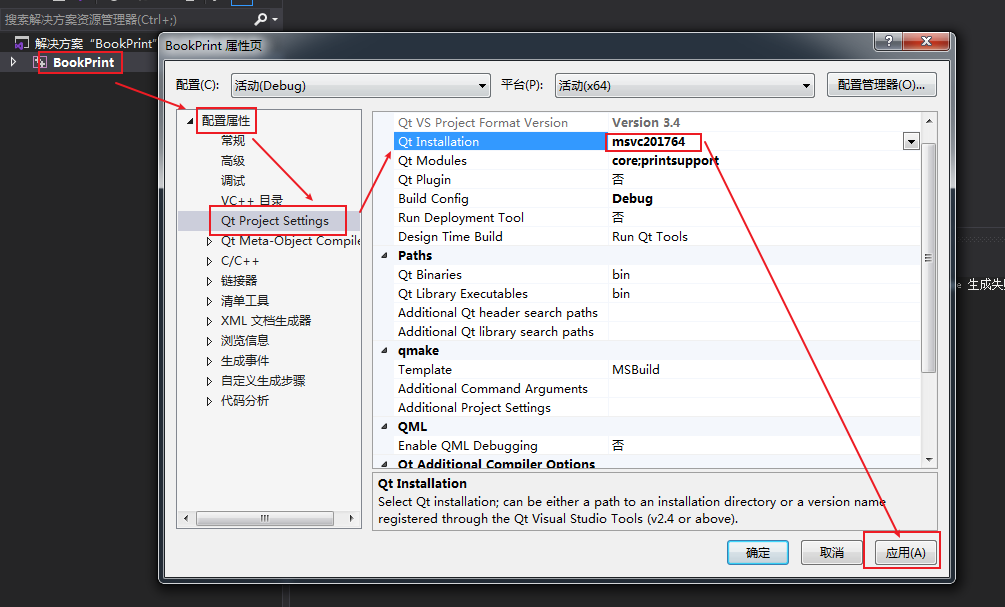
图(3) 将Qt Installation与Qt Version改成一致
2 手动设置TRACEDESIGNTIME
接着,关闭Visual Studio软件,然后,点击桌面左下角的【开始】 --》Visual Studio 2019 --》Visual Studio Tools --》Developer Command Prompt for VS 2019 --》输入如下命令:
bash
## 使能TraceDesignTime
set TraceDesignTime=true,如图(4)、图(5)所示:
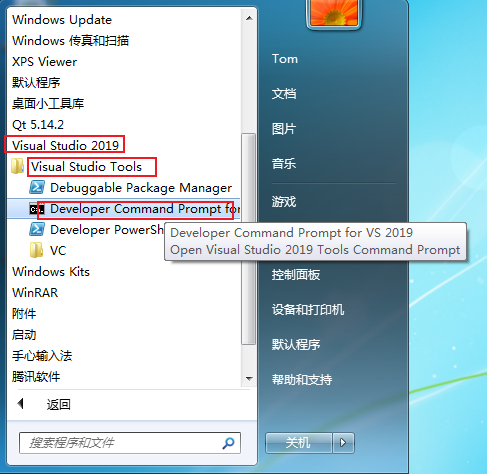
图(4) 在开始菜单里,找到"Developer Command Prompt for VS 2019"
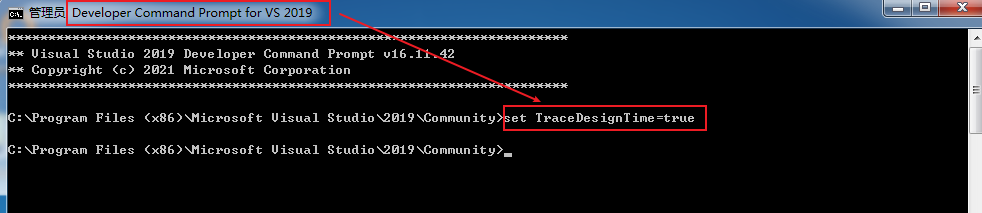
图(5) 使用命令,设置TRACEDESIGNTIME为true
3 重启VS软件
将VS软件,再打开,关闭一次即可。